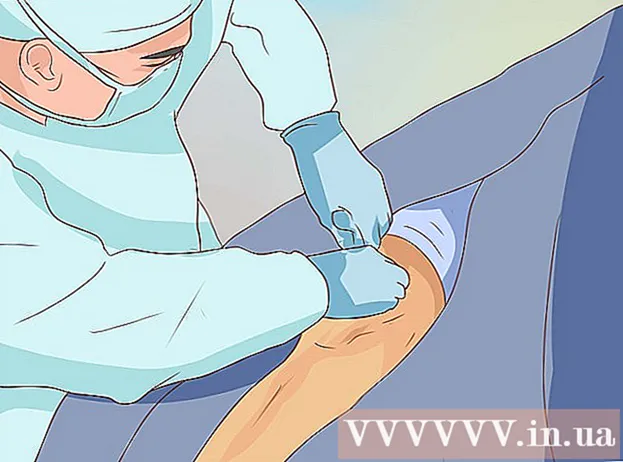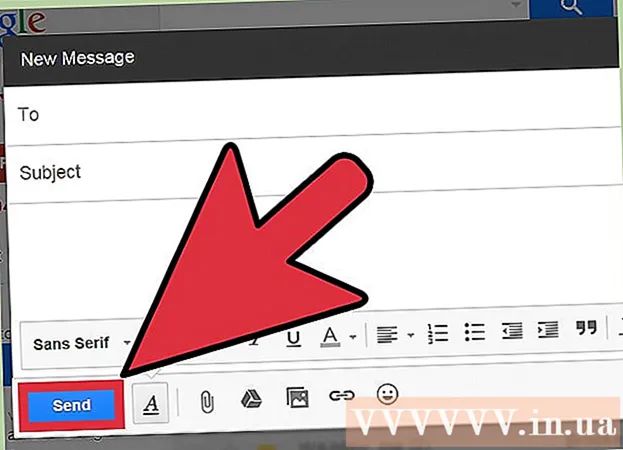Autorius:
Gregory Harris
Kūrybos Data:
12 Balandis 2021
Atnaujinimo Data:
1 Liepos Mėn 2024
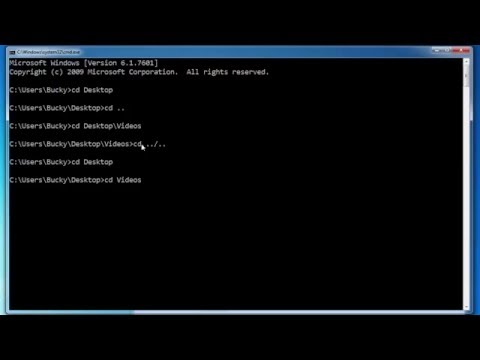
Turinys
Norėdami atlikti šiame straipsnyje nurodytus veiksmus, pirmiausia paleiskite „Notepad“; Norėdami tai padaryti, spustelėkite Pradėti> Vykdyti ir įveskite užrašų knygelę. Sumažinkite „Notepad“ langą ir atidarykite komandų eilutę; Norėdami tai padaryti, spustelėkite Pradėti> Vykdyti ir įveskite CMD.
Žingsniai
 1 Supraskite, kas yra „Notepad“ ir komandinė eilutė. „Notepad“ galite sukurti teksto failą ir išsaugoti jį bet kokiu formatu. Komandinė eilutė skirta komandoms, valdančioms įvairias sistemos funkcijas, įvesti.
1 Supraskite, kas yra „Notepad“ ir komandinė eilutė. „Notepad“ galite sukurti teksto failą ir išsaugoti jį bet kokiu formatu. Komandinė eilutė skirta komandoms, valdančioms įvairias sistemos funkcijas, įvesti. - Dešiniuoju pelės mygtuku spustelėkite mėlyną juostą komandų eilutės lango viršuje ir meniu pasirinkite Ypatybės. Dabar skirtuko Bendra skiltyje Redaguoti pažymėkite langelį šalia greito redagavimo. Spustelėkite Gerai. Atsidarys langas, kuriame bus klausiama, ar norite pritaikyti, ar išsaugoti pakeitimus. Pažymėkite laukelį šalia „Išsaugoti to paties pavadinimo langų nustatymus“ ir spustelėkite Gerai.
 2 Išsiaiškinkite, ką daryti toliau. Labiausiai tikėtina, kad dabar jūs manote, kad jūsų veiksmai pakenks sistemai - tai įmanoma, jei nežinote, ką daryti. Taigi pirmiausia išmokite naršyti tarp katalogų.
2 Išsiaiškinkite, ką daryti toliau. Labiausiai tikėtina, kad dabar jūs manote, kad jūsų veiksmai pakenks sistemai - tai įmanoma, jei nežinote, ką daryti. Taigi pirmiausia išmokite naršyti tarp katalogų. - Įveskite CDC: ir paspauskite Įeikite... Iš dabartinio katalogo pasikeisite į C: disko šakninį katalogą. Toliau mes išmokysime jus, kaip rodyti visus failus ir aplankus, esančius šiame kataloge.
- Įveskite REŽ ir paspauskite Įeikite... Ekrane bus rodomas failų ir aplankų sąrašas. Paskutiniame stulpelyje rasite katalogų pavadinimus, kurie atsiskiria nuo C: disko šakninio katalogo (arba iš katalogo, kuriame šiuo metu esate). Jei tai aplankas, toje pačioje eilutėje esančiame stulpelyje kairėje nuo pavadinto stulpelio matysite dir>. Jei tai failas, šalia jo nematysite dir>, tačiau failo pavadinimo pabaigoje rasite failo plėtinį ( *. Txt, *. Exe, *. Docx).
- 3 Sukurkite aplanką, kuriame nukopijuosite visus paketinius failus. Įveskite MKDIR mybatch... Bus sukurtas aplankas „mybatch“. Norėdami tai patikrinti, įveskite REŽ dar kartą ir suraskite tą aplanką rodomame sąraše. 4
 5 Prisiminkite, kaip naudoti komandą „ping“. Jei jūsų kompiuteris nėra prijungtas prie interneto, praleiskite šį veiksmą. Komanda „Ping“ siunčia duomenų paketus į nurodytą svetainę ir gauna atsakymus iš svetainės; jei taip, svetainė veikia gerai.
5 Prisiminkite, kaip naudoti komandą „ping“. Jei jūsų kompiuteris nėra prijungtas prie interneto, praleiskite šį veiksmą. Komanda „Ping“ siunčia duomenų paketus į nurodytą svetainę ir gauna atsakymus iš svetainės; jei taip, svetainė veikia gerai. - Pavyzdžiui, patikrinkime, ar svetainė google.com veikia. Įveskite PING Google.com ir paspauskite Įeikite... Ekrane bus rodomas kažkas panašaus į „Atsakyti nuo 72.14.207.99: baitų skaičius = 32 laikas = 117 ms TTL = 234“. Tokių eilučių gali būti apie keturias. Jei ekrane rodomas klaidos pranešimas, jūsų interneto ryšys arba svetainė neveikia. Taip pat bus nurodyta, kiek paketų buvo išsiųsta, gauta ir pamesta. Jei prarandami 0 paketų, svetainė veikia 100%.
 6 Paleiskite programą iš „Windows“ / „System32“ aplanko. Pavyzdžiui, įveskite mspaint.exepradėti „Paint“. Sunkiau atidaryti programą, esančią konkrečiame kataloge, kaip tai darėte naudodami komandų eilutę ir „Notepad“ naudodami GUI.
6 Paleiskite programą iš „Windows“ / „System32“ aplanko. Pavyzdžiui, įveskite mspaint.exepradėti „Paint“. Sunkiau atidaryti programą, esančią konkrečiame kataloge, kaip tai darėte naudodami komandų eilutę ir „Notepad“ naudodami GUI. - Paleiskite programą arba atidarykite katalogo failą. Eikite į „Notepad“ ir įveskite Labas pasauli!... Tada spustelėkite Failas> Įrašyti kaip, eilutėje Failo pavadinimas įveskite Helloworld.txt ir išsaugokite failą aplanke „mybatch“ savo C: diske. Eikite į komandų eilutę ir atsidursite aplanke „Dokumentai ir nustatymai“. Dabar įeikite cd c: mybatch, spustelėkite Įeikiteir tada įeikite helloworld.txt... Paprastai jums nereikia dar kartą atidaryti komandinės eilutės, tačiau tai yra šiek tiek sudėtingiau, nes tiesiogiai neinate į katalogą „C:“.
 7 Sukurkite aplanką „deleteme“ kataloge „C:". Norėdami ištrinti aplanką, naudokite komandą RMDIR. Pavyzdžiui, įveskite RMDIR panaikinaištrinti aplanką „deleteme“. Ši komanda pašalina failus, aplankus ir poaplankius.
7 Sukurkite aplanką „deleteme“ kataloge „C:". Norėdami ištrinti aplanką, naudokite komandą RMDIR. Pavyzdžiui, įveskite RMDIR panaikinaištrinti aplanką „deleteme“. Ši komanda pašalina failus, aplankus ir poaplankius. - Patarimas: Naudodami komandą RMDIR, eikite į aplanką, kuriame yra failas arba poaplankis, kurį norite ištrinti, tada įveskite RMDIR *, kur vietoj „ *“ įveskite ištrinamo failo ar aplanko pavadinimą. Eikite į C: diską ir įveskite RMDIR panaikina... Sistema paklaus, ar norite ištrinti aplanką. Paspauskite klavišus Y > Įeikite... Tai ištrins aplanką „deleteme“.
- 8 Pervardykite failą ar aplanką. Norėdami tai padaryti, naudokite vieną iš dviejų komandų: REN ir RENAME. Sukurkite aplanką „idon'tlikemyname“ ir įveskite „REN“ nepatinka mano vardas yra geras... Aplankas bus pervadintas. Dabar galite jį ištrinti. 9
 10 Supraskite paketinį programavimą ir parašykite programą „Notepad“. Tam nereikia pirkti brangios programos - viską galima padaryti nemokamai. Užrašų knygelėje įveskite:
10 Supraskite paketinį programavimą ir parašykite programą „Notepad“. Tam nereikia pirkti brangios programos - viską galima padaryti nemokamai. Užrašų knygelėje įveskite: - Ekrane pasirodys trys pasiūlymai. Tuo pačiu metu nematysite pačių komandų - tai yra @echo off komandos dėka. Be šios komandos ekrane bus rodomas, pavyzdžiui, tekstas ir komandos:
Aidas sveiki Sveiki
- Komanda time / t parodys esamą laiką. Būtinai pridėkite parametrą „/ t“ - kitaip sistema paprašys įvesti laiką.
- Spustelėkite Failas> Išsaugoti kaip, failo pavadinimui įveskite Timefirst.bat ir išsaugokite failą aplanke mybatch. Atminkite, kad failą išsaugojote GPGB formatu, o ne kaip tekstinį failą (TXT failas). Tai paketinio failo formatas, kuris neveikia be plėtinio „.bat“.
@echo off Echo Tai paketinis failas Echo, rodantis laiką Echo Current time Time / t
- Ekrane pasirodys trys pasiūlymai. Tuo pačiu metu nematysite pačių komandų - tai yra @echo off komandos dėka. Be šios komandos ekrane bus rodomas, pavyzdžiui, tekstas ir komandos:


Patarimai
- Norėdami parodyti visų komandų sąrašą, įveskite „help“.
Įspėjimai
- Jei nežinote, ką darote, galite sugadinti sistemą.
- Naudodami komandą DEL (arba DELETE) atminkite, kad failai / aplankai ištrinami visam laikui, tai yra, jie nepatenka į šiukšliadėžę.